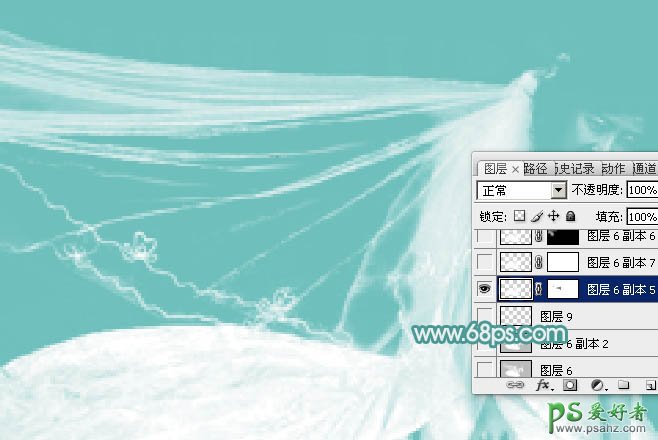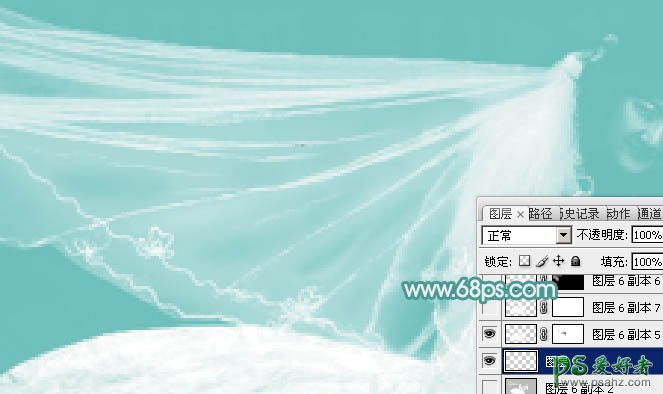当前位置:PS爱好者教程网主页 > PS抠图教程 > 教程
利用photoshop通道和抽出滤镜抠出半透明的婚纱照(8)
时间:2012-11-03 13:03 来源:未知 作者:PS婚片抠图实例教程 阅读:次
10、涂掉后的效果如下图,少了一些杂点,不过婚纱的细节丢失了,后面需要再手工恢复一下。
<图12>
11、在当前图层下面新建一个图层,选择画笔工具,不透明度设置为10%,前景颜色设置为白色。然后用画笔涂抹需要增加细节的部分,如下图。
<图13>
最新教程
推荐教程